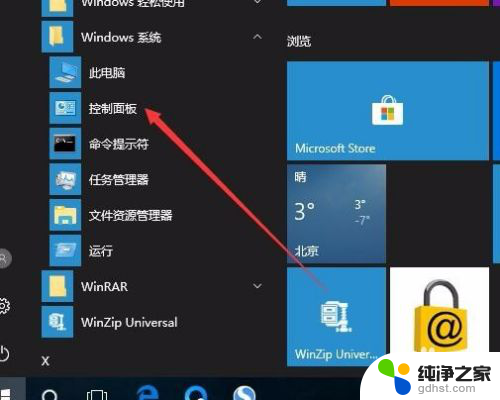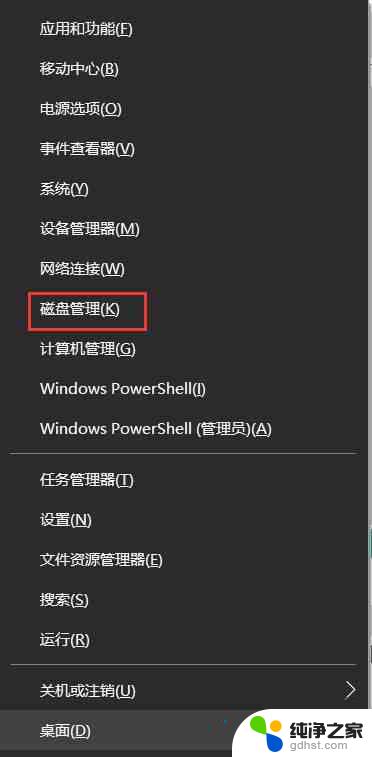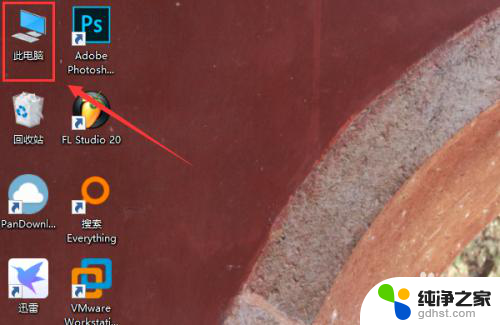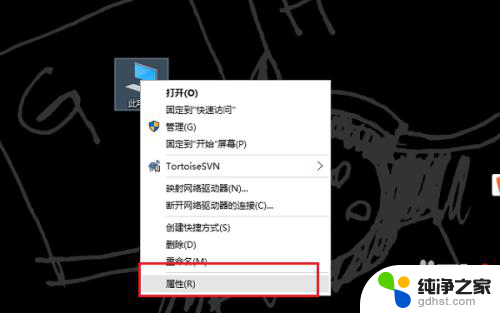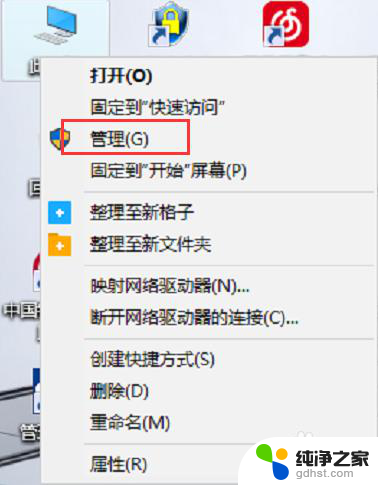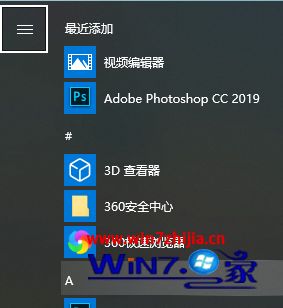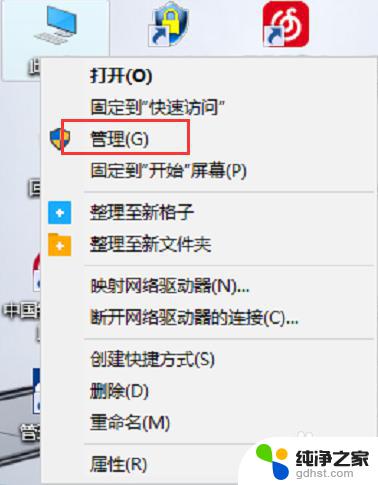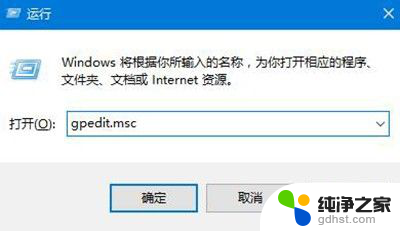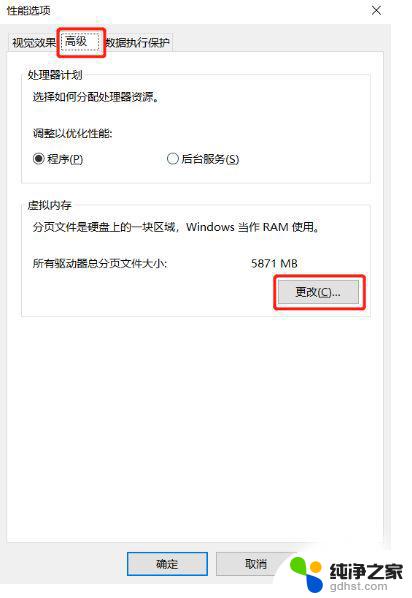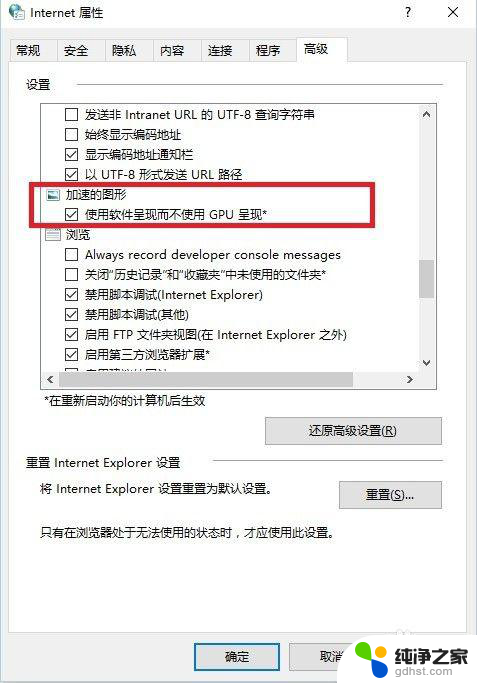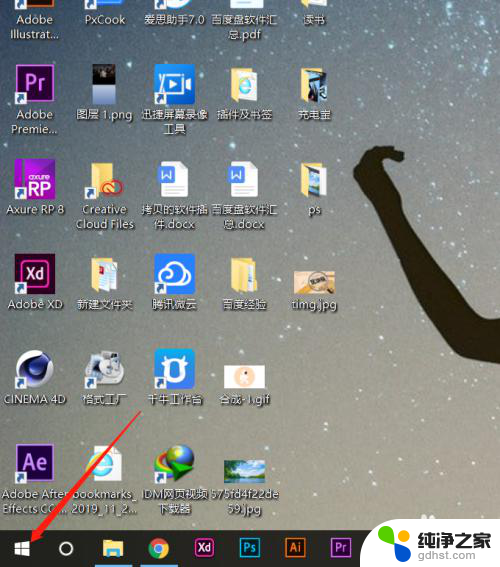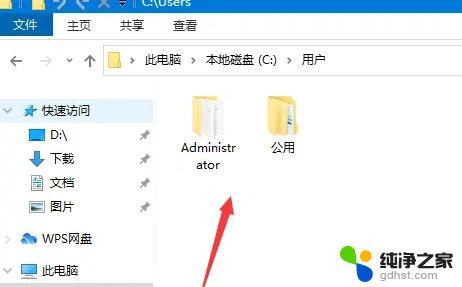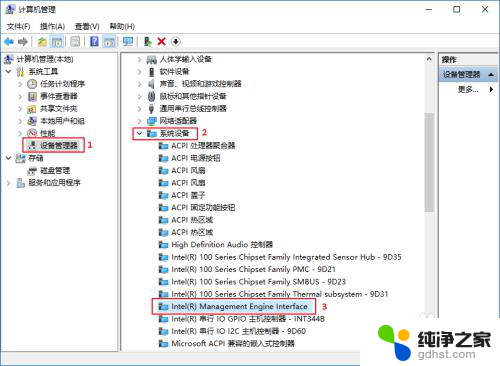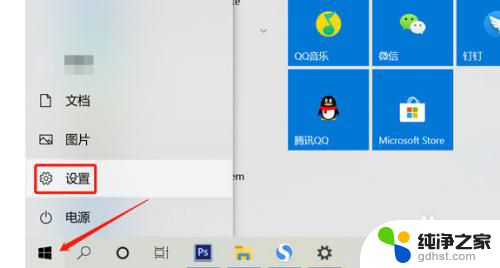win10 磁盘自己读写
win10 磁盘自己读写,随着科技的不断进步,我们的生活越来越离不开电脑,而Windows10作为目前广泛使用的操作系统之一,其功能和性能也在不断提升。有时我们会发现在电脑空闲时,硬盘却持续进行读写操作,不仅耗费了硬盘资源,还影响了电脑的响应速度。针对这一问题,我们需要掌握一些方法来解决。在本文中将为大家介绍一些解决Windows10空闲时硬盘持续读写的方法,帮助大家提高电脑的性能和使用体验。
Win10空闲时硬盘会一直读写的解决方法:
1、按 Win + R 组合键,打开运行,并输入:services.msc 命令,确定或回车,可以快速打开服务
2、服务窗口中,找到并双击打开Superfetch这个服务
3、Superfetch 的属性(本地计算机)窗口,修改启动类型为禁用。并点击确定即可,如下图所示;
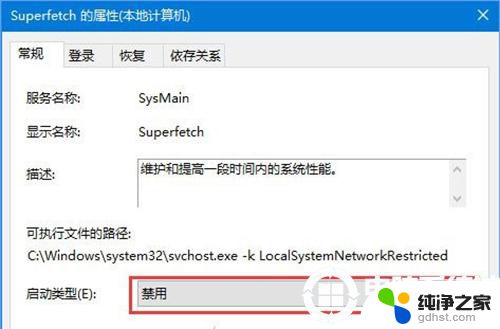
4、右键点击此电脑,在打开的菜单项中,选择管理
5、计算机管理窗口,依次展开:计算机管理 - 系统工具 - 任务计划程序 - 任务计划程序库 - MicrosoftWindows,
6、最后就是在windows文件夹中,找到并点击Application Experience,然后在右侧窗口中找到并且右键点击Microsoft Compatibility Appraiser,在打开的菜单项中,选择禁用即可,如下图所示;
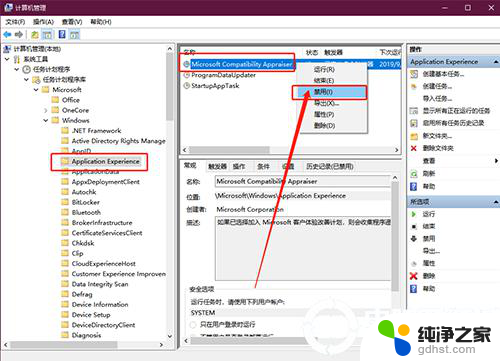
以上就是关于win10磁盘自身读写问题的全部内容,如果你遇到了这种情况,你可以根据以上操作来解决,非常简单快速,一步到位。